
NFTを販売してみる③
NFTのOpenSeaのお店を開店させようと試みています!
「マイコレクション」をもう少し突っ込んで研究しましょう。
マイコレクション登録に必要なもの
前回は、登録に必要な項目を列挙しましたが、今回からは、項目ごとに深堀して説明していきます。
超有名な「CryptoPunks」さんのお店を例に説明させてもらいます。
ロゴ作成
ロゴ作成の項目で登録する画像は350×350のサイズが推奨されています。

ここで登録する画像は、お店のアイコンとして表示されます。

注目の画像
注目の画像は、OpenSeaを開いたときに表示される一覧に表示されます。

OpenSeaに見に来てくれたお客様が、最初に目にする画像ですね。

バナー画像
バナー画像は、お店の一番大きい看板に当たる箇所の画像です。

左下部分がロゴ作成で登録したアイコンで隠れてしまう点に注意しましょう。

名前
名前には、小文字、数字、およびハイフンで書かなければなりません。

この部分ですね。
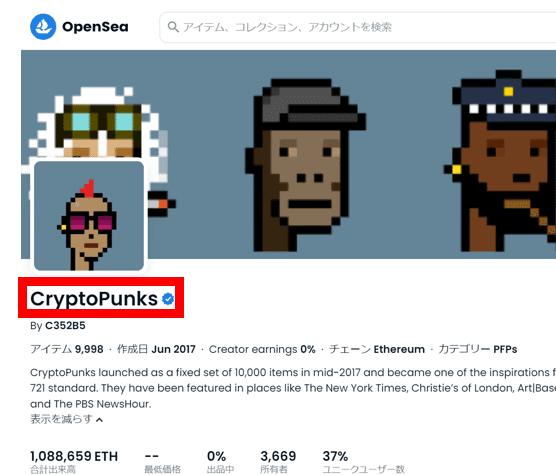
URL
(任意項目)お店のURLを決めます。
何も入力しないと、自動的に設定されます。自分で設定したいですよね。

ここの部分ですね。

説明
(任意項目)お店の説明を記述します。通常の文章に加えMarkdownでの書式設定も記述できます。
※Markdownでの書式設定とは。
例えば

と記述すると、

このように表現してくれる書き方です。

ここの部分ですね。

カテゴリー
(任意項目)お店の主となるカテゴリーを指定します。
次の中から選択します。

2023/01/10現在では上記ですが、将来は新しいカテゴリーに移行するようです。新しいカテゴリーも選択するように記載されていますので、選択しておきましょう。

リンク
(任意項目)紐づけたいリンクを指定します。
Creator fees(Creator earnings)
(任意項目)クリエイターフィーは、転売時に作者に入るフィー(ロイヤリティ)を設定する項目です。自分の作品が転売された時に、何%のロイヤリティが欲しいかを設定します。画面に出ている「住所」とは、ロイヤリティを入れるお財布の住所のことです。

お財布の住所は、ブラウザに接続したMetaMaskの住所をコピー(下図の部分をクリック)してきて、貼り付けましょう。

こんな風になります。自分の作品を展示して、売れたのちに転売された時に効いてきます!

ブロックチェーン
(任意項目)どの仮想通貨を使って取引するかを指定します。
※正確には、どの「ブロックチェーン」を使って取引するかということです。指定したブロックチェーンのガス代がかかります。(詳細は後日ね)
支払いトークン
(任意項目)どの仮想通貨を使って取引するかを指定します。
表示テーマ
(任意項目)商品の陳列方法を指定します。
露骨でセンシティブなコンテンツ
「露骨でセンシティブなコンテンツ」??として取り扱ってほしいときはONにします
OpenRarity のランキングを表示
ERC-712というコレクションにのみ対応している項目ですので設定できません。
最後に作成ボタンをクリックします。
薄い色の作成ボタンは、何らかの入力項目の不具合があることを示しています。入力項目を確認しましょう。

作成ボタンクリック後、
「何らかの問題が発生しました」画面が表示されても気にしないで、F5キーを押して画面を更新しましょう。
まとめ
OpenSeaにお店をだすのは、意外と簡単でしたね!
noteじゃよくわからない!という方、個人レッスン予約受付中です
楽しくパソコン操作しましょう!お問い合わせもフォームにて受付中です。
サラテックのホームページ → https://saratecme.com/

ツイッターやってます!フォローお願いします。
https://twitter.com/SarayaYasuaki
フェイスブックやってます!
友達募集中!「noteみたよ」のメッセージ送ってください!
https://www.facebook.com/profile.php?id=100078625157461
